Excel에서 홀수 또는 짝수를 강조 표시하는 방법은 무엇인가요?
Excel에서 홀수 또는 짝수를 강조 표시하는 것은 사용자가 데이터를 시각적으로 분석하고 즉시 패턴을 파악하며 정보를 더 쉽게 접근할 수 있도록 돕는 실용적인 기술입니다. 특히 대규모 워크시트에서 유용합니다. 예를 들어, 여러분은 시험 점수를 구분하거나 ID 목록이나 교대로 배치된 숫자 그룹을 정리하고 싶을 수 있습니다. 아래에서는 조건부 서식 사용, Kutools AI 도우미 활용, 그리고 VBA 매크로를 통한 자동 강조 표시 등 여러 가지 효과적인 방법을 소개합니다. 이러한 솔루션들은 데이터를 더욱 보기 좋게 만들 뿐만 아니라 중요한 추세나 이상 현상을 놓칠 위험도 줄여줍니다.
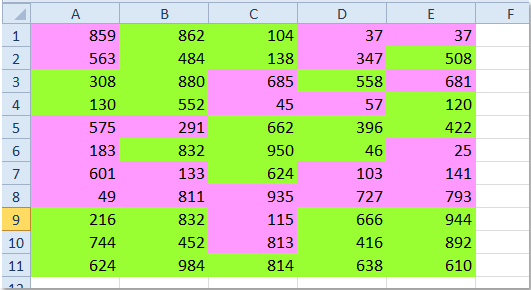
조건부 서식으로 홀수 또는 짝수 강조하기
조건부 서식은 규칙에 따라 자동으로 서식(채우기 색상 등)을 적용할 수 있게 해 줍니다. 이는 홀수 또는 짝수를 수작업 없이 강조하는 데 완벽한 방법입니다. 다음 단계를 따르세요:
1. 평가하려는 값을 포함하는 범위를 선택하세요 (단일 열, 여러 열 또는 전체 시트 - 서식을 지정하려는 셀만 포함하세요).
2. 홈 탭에서 조건부 서식 > 새 규칙을 클릭하세요.
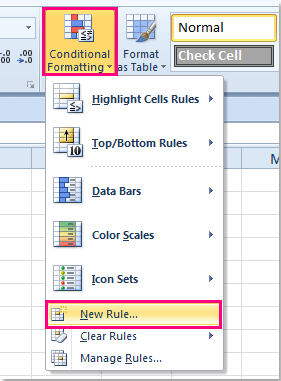
3. 새 서식 규칙 창에서 '수식을 사용하여 서식을 지정할 셀 결정'을 선택하세요. '이 수식이 참인 경우 서식을 지정할 값' 박스에 다음 수식 중 하나를 입력하세요 (홀수의 경우):
=MOD(A1,2)=1=ISODD(A1)팁:
- A1은 선택한 범위의 좌측 상단 셀이어야 합니다. 다른 곳에서 시작한다면 적절히 조정하세요 (예: B2).
- 상대 참조(A1, $A$1이 아닌)를 사용하면 전체 범위에 걸쳐 규칙이 올바르게 적용됩니다.

4. 서식 > 채우기를 클릭하고 강조 색상을 선택한 후 확인을 클릭하세요.

5. 다시 확인을 클릭하여 적용하세요. 홀수가 즉시 강조됩니다. 짝수를 강조하려면 3단계를 반복하면서 짝수 공식을 사용하세요.

참고:
- 다음을 강조하려면 짝수 사용하세요:
=MOD(A1,2)=0=ISEVEN(A1) - 조건부 서식은 동적입니다 - 값이 홀수에서 짝수로 바뀌거나 그 반대의 경우에도 강조 표시가 자동으로 업데이트됩니다.
- 텍스트와 오류 같은 비숫자 셀은
ISODD/ISEVEN함수에서 무시됩니다. 숫자가 텍스트로 저장되어 있다면 먼저 숫자로 변환하세요. - 홀수와 짝수에 다른 색상을 사용하려면 두 개의 별도 규칙을 만들어 각각의 공식을 적용하세요.
- 아무 것도 강조되지 않는다면 선택한 범위를 다시 확인하고, 수식의 시작 참조가 좌측 상단 셀과 일치하는지 확인하고, 숫자에 선행 또는 후행 공백이 없는지 확인하세요.
Kutools AI 도우미로 홀수 또는 짝수 강조하기
Kutools for Excel은 반복적이거나 복잡한 작업에 대해 빠르고 자동화된 솔루션을 원하는 사용자를 위해 Excel의 기능을 향상시키고 간소화하도록 설계된 추가 기능입니다. Kutools AI 도우미 기능을 통해 자연어 명령을 사용하여 홀수 또는 짝수를 강조할 수 있어, 수식 설정이나 수동 규칙 구성이 필요하지 않습니다.
Kutools for Excel 설치 후 Excel을 열고 Kutools > AI 도우미를 클릭하여 워크시트의 오른쪽에 'Kutools AI 도우미' 창을 표시하세요.
- 홀수 또는 짝수를 강조하고자 하는 데이터 범위를 선택하세요.
- 일반적인 언어로 요구 사항을 채팅 창에 입력하세요. 예를 들어:
홀수 강조:
선택 영역의 홀수를 파란색으로 강조 표시합니다.
짝수 강조:
선택 영역의 짝수를 파란색으로 강조 표시합니다. - 그런 다음 Enter를 누르거나 전송 버튼을 클릭하세요. Kutools AI는 지침을 처리하고 준비가 되면 실행 버튼을 클릭하여 강조 표시를 적용합니다.
이 AI 기반 방법은 초보자에게도 직관적이고 접근 가능합니다. 수식이나 조건부 서식 규칙을 직접 설정할 필요가 없기 때문입니다. AI는 의도를 해석하고 관련된 숫자만 서식을 지정하는 등 기술적인 단계를 자동으로 처리합니다.
장점: 속도, 유연성 및 자연어 설명 사용 가능. Kutools for Excel이 설치되어 활성화되어야 합니다. AI가 요청을 정확히 인식하지 못하면 문구를 다르게 표현하거나 더 구체적인 지침을 제공해 결과를 개선하세요.
조건부 서식과 Kutools AI 도우미는 모두 홀수와 짝수를 시각적으로 구별하는 효과적인 방법을 제공합니다. 조건부 서식은 기본적인 Excel 기능을 선호하고 직접적인 수동 제어를 원하는 사람들에게 이상적입니다. 반면, Kutools AI 도우미는 더 빠르고 손쉬운 경험을 제공합니다. 자신의 루틴과 선호도에 가장 적합한 솔루션을 선택하세요. 더 많은 유용한 Excel 전략을 보려면, 당사의 웹사이트에서 다양한 시나리오를 다루는 수천 개의 튜토리얼을 제공합니다.
VBA 코드로 홀수 또는 짝수 강조하기
자동화에 익숙하거나 대용량 또는 자주 변경되는 데이터 세트를 다루는 사용자라면, VBA 매크로는 매우 유연한 방법입니다. VBA를 사용하면 선택된 범위 내 모든 홀수 또는 짝수를 자동으로 강조하는 스크립트를 작성할 수 있습니다. 이 방법은 서식을 반복적으로 재적용해야 하거나, 사용자 정의 Excel 솔루션에 논리를 통합하려는 경우 특히 유용합니다.
사전 설정된 Excel 기능에 의존하는 조건부 서식과 달리, VBA 스크립트는 다양한 색상 체계를 순환하거나 메시지 프롬프트를 포함하는 등 더 깊은 사용자 정의를 제공합니다. 그러나 Excel의 Visual Basic Editor에 대한 접근 권한과 이해가 필요합니다.
VBA를 사용하여 홀수 또는 짝수를 강조하는 방법:
1. 개발자 탭 > Visual Basic을 클릭하세요. 나타나는 창에서 삽입 > 모듈을 선택하고 다음 코드 중 하나를 빈 모듈 창에 붙여넣으세요. 개발자 탭이 보이지 않으면 파일 > 옵션 > 리본 사용자 정의를 통해 활성화하세요.
홀수 강조:
Sub HighlightOddNumbers()
Dim WorkRng As Range
Dim Rng As Range
Dim xTitleId As String
Dim HighlightColor As Long
On Error Resume Next
xTitleId = "KutoolsforExcel"
Set WorkRng = Application.Selection
Set WorkRng = Application.InputBox("Select the range to highlight odd numbers:", xTitleId, WorkRng.Address, Type:=8)
If WorkRng Is Nothing Then Exit Sub
HighlightColor = vbCyan
For Each Rng In WorkRng
If IsNumeric(Rng.Value) And Rng.Value Mod 2 = 1 Then
Rng.Interior.Color = HighlightColor
End If
Next
End Sub짝수 강조:
Sub HighlightEvenNumbers()
Dim WorkRng As Range
Dim Rng As Range
Dim xTitleId As String
Dim HighlightColor As Long
On Error Resume Next
xTitleId = "KutoolsforExcel"
Set WorkRng = Application.Selection
Set WorkRng = Application.InputBox("Select the range to highlight even numbers:", xTitleId, WorkRng.Address, Type:=8)
If WorkRng Is Nothing Then Exit Sub
HighlightColor = vbYellow
For Each Rng In WorkRng
If IsNumeric(Rng.Value) And Rng.Value Mod 2 = 0 Then
Rng.Interior.Color = HighlightColor
End If
Next
End Sub2. 매크로를 실행하려면 코드 내 아무 곳이나 클릭한 후 F5를 누르거나 상단 도구 모음의 실행 버튼(녹색 화살표)을 클릭하세요. 처리할 범위를 선택하라는 프롬프트가 나타납니다. 선택을 확인한 후, 매크로는 선택한 범위 내 모든 홀수(또는 짝수)를 지정된 색상으로 자동 강조합니다.
HighlightColor 변수를 원하는 색상으로 조정할 수 있습니다 (예: vbGreen, RGB(135,206,250)). 강조를 제거하려면 범위를 선택하고 Excel의 서식 지우기 기능을 사용하거나 VBA 코드를 수정하여 셀 색상을 초기화하세요.
팁 및 고려사항:
- 이 방법은 정적 값에 작동합니다: 숫자를 변경한 후 매크로를 다시 실행하지 않는 한 서식은 유지됩니다.
- 매크로는 통합 문서를 매크로 지원 파일(
*.xlsm)로 저장해야 합니다. - 보안 경고가 나타난다면 Excel의 신뢰 센터 설정에서 매크로가 활성화되었는지 확인하세요.
- 프롬프트의 어느 옵션도 데이터를 강조하지 않는다면, 숫자 셀만 선택했는지 확인하세요.
매크로 실행 중 문제가 발생하면 선택한 범위에 비숫자 셀이 있는지 확인하거나 붙여넣은 코드에서 문법 오류를 검토하세요. 더 고급 자동화 또는 일괄 처리를 위해서는 이러한 매크로를 결합하고 필요한 대로 매개변수를 추가할 수 있습니다.
관련 기사:
Excel에서 홀수 / 짝수 또는 행을 계산 / 합산하는 방법은 무엇인가요?
최고의 오피스 생산성 도구
| 🤖 | Kutools AI 도우미: 데이터 분석에 혁신을 가져옵니다. 방법: 지능형 실행 | 코드 생성 | 사용자 정의 수식 생성 | 데이터 분석 및 차트 생성 | Kutools Functions 호출… |
| 인기 기능: 중복 찾기, 강조 또는 중복 표시 | 빈 행 삭제 | 데이터 손실 없이 열 또는 셀 병합 | 반올림(수식 없이) ... | |
| 슈퍼 LOOKUP: 다중 조건 VLOOKUP | 다중 값 VLOOKUP | 다중 시트 조회 | 퍼지 매치 .... | |
| 고급 드롭다운 목록: 드롭다운 목록 빠르게 생성 | 종속 드롭다운 목록 | 다중 선택 드롭다운 목록 .... | |
| 열 관리자: 지정한 수의 열 추가 | 열 이동 | 숨겨진 열의 표시 상태 전환 | 범위 및 열 비교 ... | |
| 추천 기능: 그리드 포커스 | 디자인 보기 | 향상된 수식 표시줄 | 통합 문서 & 시트 관리자 | 자동 텍스트 라이브러리 | 날짜 선택기 | 데이터 병합 | 셀 암호화/해독 | 목록으로 이메일 보내기 | 슈퍼 필터 | 특수 필터(굵게/이탤릭/취소선 필터 등) ... | |
| 15대 주요 도구 세트: 12 가지 텍스트 도구(텍스트 추가, 특정 문자 삭제, ...) | 50+ 종류의 차트(간트 차트, ...) | 40+ 실용적 수식(생일을 기반으로 나이 계산, ...) | 19 가지 삽입 도구(QR 코드 삽입, 경로에서 그림 삽입, ...) | 12 가지 변환 도구(단어로 변환하기, 통화 변환, ...) | 7 가지 병합 & 분할 도구(고급 행 병합, 셀 분할, ...) | ... 등 다양 |
Kutools for Excel과 함께 엑셀 능력을 한 단계 끌어 올리고, 이전에 없던 효율성을 경험하세요. Kutools for Excel은300개 이상의 고급 기능으로 생산성을 높이고 저장 시간을 단축합니다. 가장 필요한 기능을 바로 확인하려면 여기를 클릭하세요...
Office Tab은 Office에 탭 인터페이스를 제공하여 작업을 더욱 간편하게 만듭니다
- Word, Excel, PowerPoint에서 탭 편집 및 읽기를 활성화합니다.
- 새 창 대신 같은 창의 새로운 탭에서 여러 파일을 열고 생성할 수 있습니다.
- 생산성이50% 증가하며, 매일 수백 번의 마우스 클릭을 줄여줍니다!
모든 Kutools 추가 기능. 한 번에 설치
Kutools for Office 제품군은 Excel, Word, Outlook, PowerPoint용 추가 기능과 Office Tab Pro를 한 번에 제공하여 Office 앱을 활용하는 팀에 최적입니다.
- 올인원 제품군 — Excel, Word, Outlook, PowerPoint 추가 기능 + Office Tab Pro
- 설치 한 번, 라이선스 한 번 — 몇 분 만에 손쉽게 설정(MSI 지원)
- 함께 사용할 때 더욱 효율적 — Office 앱 간 생산성 향상
- 30일 모든 기능 사용 가능 — 회원가입/카드 불필요
- 최고의 가성비 — 개별 추가 기능 구매 대비 절약